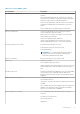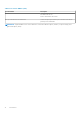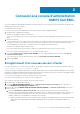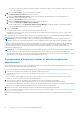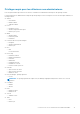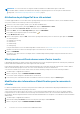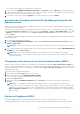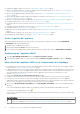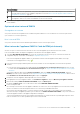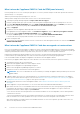Users Guide
REMARQUE : Si un serveur vCenter est enregistré à l’aide d’un utilisateur non administrateur pour accéder à des
fonctionnalités OMIVV, l’utilisateur non-administrateur doit disposer des privilèges Dell. Pour en savoir plus sur l'affectation de
privilèges Dell, voir Attribution de privilèges Dell à un rôle existant , page 16.
Attribution de privilèges Dell à un rôle existant
Si certaines pages d’OMIVV sont accessibles sans les privilèges Dell qui sont affectés à l’utilisateur connecté, l’erreur 2000000 s’affiche.
Vous pouvez modifier un rôle existant pour affecter les privilèges Dell.
1. Connectez-vous au client vSphere (HTML-5) avec des droits d’administrateur.
2. Dans le client vSphere (HTML-5), développez Menu, puis cliquez sur Administration → Rôles.
3. Dans la liste déroulante Fournisseur de rôles, sélectionnez un serveur vCenter.
4. Dans la liste Rôles, sélectionnez Dell-Operational, puis cliquez sur PRIVILÈGES.
5. Pour attribuer les privilèges Dell, cliquez sur l’icône Modifier [ ].
La page Modifier le rôle s’affiche.
6. Dans le volet de gauche, cliquez sur Dell, sélectionnez les privilèges Dell suivants pour le rôle sélectionné, puis cliquez sur SUIVANT :
● Dell.Configuration
● Dell Deploy-Provisioning
● Dell.Inventory
● Dell.Monitoring
● Dell.Reporting
Pour plus d’informations sur les rôles OMIVV disponibles au sein du vCenter, voir la section sur les rôles et les autorisations de sécurité.
7. Modifiez le nom du rôle et saisissez une description pour le rôle sélectionné, le cas échéant.
8. Cliquez sur TERMINER.
Déconnectez-vous, puis connectez-vous depuis vCenter. L’utilisateur disposant des privilèges requis peut désormais effectuer les
opérations OMIVV.
Mise à jour des certificats des serveurs vCenter inscrits
L’OpenManage Integration for VMware vCenter utilise l’API OpenSSL pour créer la requête de signature de certificat (RSC) à l’aide de la
norme de chiffrement standard RSA, dotée d’une longueur de clé de 2 048 bits.
La RCS générée par OMIVV obtient un certificat signé numériquement, provenant d’une autorité de certification de confiance. OMIVV
utilise ce certificat numérique pour activer HTTPS sur le serveur Web afin de sécuriser la communication.
Si le certificat est modifié sur un serveur vCenter, utilisez les tâches suivantes pour importer le nouveau certificat pour OMIVV :
1. Accédez à https://<ApplianceIP/hostname/>.
2. Dans le volet gauche, cliquez sur ENREGISTREMENT VCENTER.
Les serveurs vCenter enregistrés s’affichent dans le volet de travail.
3. Pour mettre à jour le certificat du nom d’hôte ou de l’adresse IP d’un serveur vCenter, cliquez sur Mettre à jour.
Modification des informations d’identification pour la connexion à
vCenter
Les données d’identification de connexion vCenter peuvent être modifiées par un utilisateur doté de privilèges d’administration ou un
utilisateur non-administrateur doté des privilèges nécessaires.
Si une fonction Proactive HA est activée sur un cluster, vous ne devez pas modifier l’utilisateur qui est associé à ce dernier. Modifier
l’enregistrement avec un autre utilisateur vCenter interrompt la fonctionnalité Proactive HA. Si les informations d'identification doivent
être modifiées, annulez l'enregistrement des anciennes informations d'identification et enregistrez-vous à l'aide des nouvelles informations
d'identification.
1. Accédez à https://<ApplianceIP/hostname/>.
2. Dans la boîte de dialogue Connexion, saisissez le mot de passe, puis cliquez sur Se connecter.
3. Dans le volet gauche, cliquez sur ENREGISTREMENT VCENTER.
16
Connexion à la console d’administration OMIVV Dell EMC.